福建省机构编制信息管理系统用户操作手册(基层版)
全国规划编制单位管理信息系统操作说明-企业版
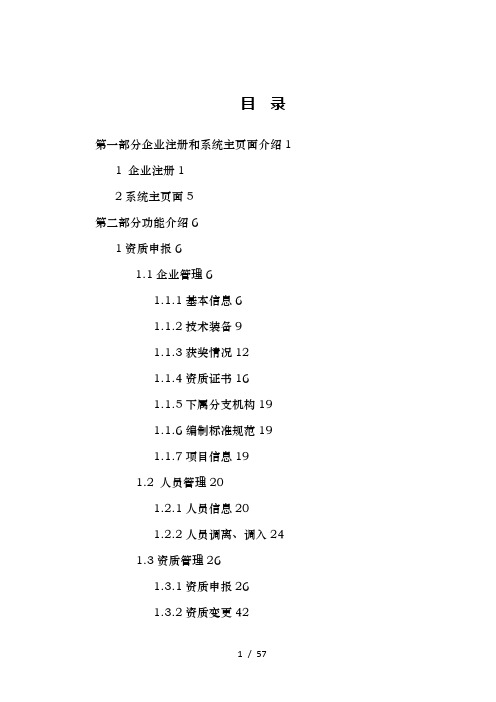
目录第一部分企业注册和系统主页面介绍11 企业注册12系统主页面5第二部分功能介绍61资质申报61.1企业管理61.1.1基本信息61.1.2技术装备91.1.3获奖情况121.1.4资质证书161.1.5下属分支机构191.1.6编制标准规范191.1.7项目信息191.2 人员管理201.2.1人员信息201.2.2人员调离、调入241.3资质管理261.3.1资质申报261.3.2资质变更422信用档案472.1企业良好行为472.2企业不良行为512.3人员良好行为512.4人员不良行为54 3查询统计543.1 按人员统计553.2 按项目统计55第一部分企业注册和系统主页面介绍1 企业注册第一步:打开浏览器(最好使用IE9浏览器),地址栏处输入回车,则打开“全国规划编制单位管理信息系统”,如下图1-1-1所示。
图1-1-1 企业登录页面第二步:注册新用户,点击上图“企业注册”按钮,打开企业注册窗口,如下图1-2所示窗口。
图1-1-2 企业注册窗口第三步:输入企业名称、组织机构代码、所属省份、所在城市、用户名和密码,如下图1-1-3所示:图1-1-3 用户注册信息注意事项:1、用户名提取的是组织机构代码,不允许用户编辑。
2、组织机构代码格式为********-*;“*”代表数字或字母。
如果输入错误,系统给出提示信息。
3、点击“返回登录界面”按钮,页面转到登录窗口。
输入完成后,点击“注册新用户”按钮,弹出“用户注册成功”的提示信息,如下图1-1-4所示:图1-1-4 提示窗口点击上图“确定”按钮,跳转到系统登录页面,用户名默认提取组织机构代码,如下图1-1-5所示。
图1-1-5 用户登录用户名默认显示注册时填写的组织机构代码,输入密码,点击上图“登录”按钮,进入系统主页面。
如下图1-1-6所示图1-1-6 系统主页面注意事项:1.企业注册页面所有字段必填,如果为空,系统自动给出提示信息。
福建省全员人口服务与管理信息系统使用手册范本
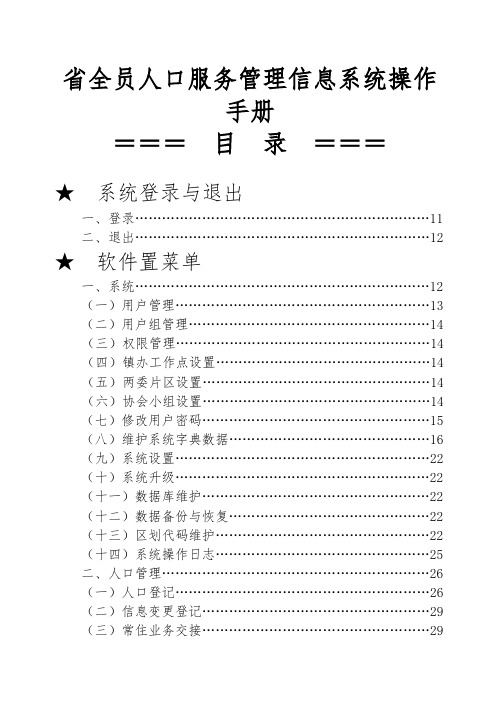
省全员人口服务管理信息系统操作手册===目录===★系统登录与退出一、登录 (11)二、退出 (12)★软件置菜单一、系统 (12)(一)用户管理 (13)(二)用户组管理 (14)(三)权限管理 (14)(四)镇办工作点设置 (14)(五)两委片区设置 (14)(六)协会小组设置 (14)(七)修改用户密码 (15)(八)维护系统字典数据 (16)(九)系统设置 (22)(十)系统升级 (22)(十一)数据库维护 (22)(十二)数据备份与恢复 (22)(十三)区划代码维护 (22)(十四)系统操作日志 (25)二、人口管理 (26)(一)人口登记 (26)(二)信息变更登记 (29)(三)常住业务交接 (29)(四)人口信息卡 (37)(五)信息报告单 (42)(六)区域拆分合并 (47)(七)家庭拆分合并 (53)(八)人口注销结转 (55)(九)注销恢复 (56)三、综合服务 (61)(一)育妇三查服务 (62)1、查环查孕轮次维护 (62)2、确定育妇查环查孕 (64)3、追加查环查孕育妇 (66)4、育妇查环查孕登记 (69)5、育妇查病登记 (73)6、育妇查环查孕查病查询 (75)(二)服务信息登记 (77)(三)生育证登记 (82)(四)独生子女父母光荣证登记 (84)(五)其它证表 (87)四、信息查询 (94)(一)基本查询 (95)(二)专项查询 (106)(三)育妇信息查询 (109)(四)服务信息查询 (111)(五)证表信息查询 (113)(六)自定义查询 (113)(七)迁入迁出通报查询 (113)五、信息反馈 (121)(一)计生工作完成情况 (121)(二)计生工作完成情况(综合) (121)(三)例会信息反馈 (124)(四)例会信息反馈(综合) (127)六、统计报表菜单 (130)(一)统计报表 (131)(二)WIS报表审核 (131)(三)综合分析报表 (135)(四)图表 (139)(五)自定义报表 (141)七、数据交换 (153)(一)全量数据上传 (154)(二)全量数据上传查询 (157)(三)全量数据接收查询 (158)(四)增量数据上传(前台) (154)(五)增量数据上传查询 (157)(六)增量数据接收查询 (158)(七)处理管理重复数据 (158)(八)地址码数据变更 (158)(九)公文交换 (158)(十)数据检查 (158)(十一)信息质量检查 (158)(十二)外部数据导入 (161)(十三)国统表生成 (161)(十四)调查个案数据导出 (161)★系统登录与退出一、登录点击桌面快捷方式图标,出现如下图1所示的用户登陆界面:图1输入用户号,输入对应用户密码,然后点击“确定”,即可登陆系统,首先“确定当前系统日期”,若发现系统时间有错,可直接在此窗口修改,如图2所示。
代码证年检用户操作手册-前台V1.3

福建省组织机构代码网上服务平台用户操作手册目录一、系统登录 (3)1 非接触式电子副本登录 (3)2 邮箱登录 (3)3. U-Key型电子副本登录 (4)4. 邮箱登录注册 (5)二、年度报告 (6)1. 业务流程说明 (6)2. 在线填写 (6)3. 年度报告签章 (8)4. 查看审核结果 (10)一、系统登录系统提供三种登录方式,一是非接触式电子副本登录,二是邮箱登录,三是U-Key型电子副本登录。
1 非接触式电子副本登录持有代码非接触式电子副本的用户,可通过组织机构代码和代码IC卡号进行登录。
1. 打开组织机构代码网上服务平台。
2. 点击首页右上角的“登录”按钮。
3. 选择“方式一:非接触式电子副本”模式,输入您的组织机构代码与代码IC 卡卡号以及验证码,并点击“登录”按钮。
如图 1.1所示。
图1.14. 登录成功后,可进入业务办理页面。
2 邮箱登录已注册邮箱的用户,可通过邮箱和密码进行登录。
1. 打开组织机构代码网上服务平台。
2. 点击首页右上角的“登录”按钮。
3. 选择“方式2:邮箱登录”模式,输入您绑定的邮箱与注册时设置的密码以及验证码,并点击“登录”按钮。
如图 1.2所示。
图1.24. 登录成功后,可进入业务办理页面。
3. U-Key型电子副本登录持U-Key电子副本的用户可将U-Key连接电脑后直接登录。
1. 打开组织机构代码网上服务平台。
2. 点击首页右上角的“登录”按钮。
3. 选择“方式3:U-Key型电子副本”模式,点击“登录”按钮。
如图1.3所示。
图1.34. 登录成功后,可进入业务办理页面。
4. 邮箱登录注册未注册邮箱的用户,可通过注册邮箱后进行登录。
1. 打开组织机构代码网上服务平台。
2. 点击首页右上角的“登录”按钮。
3. 选择“方式2:邮箱登录”模式,并准备一个可以绑定的可用电子邮箱,点击“注册”按钮。
如图 1.4.1所示。
图1.4.14.在用户信息栏,输入要注册的邮箱,点击“发送验证码”,验证码将发送至您要注册的邮箱,设置登录密码。
机构编制实名制管理系统使用手册(机关事业单位)
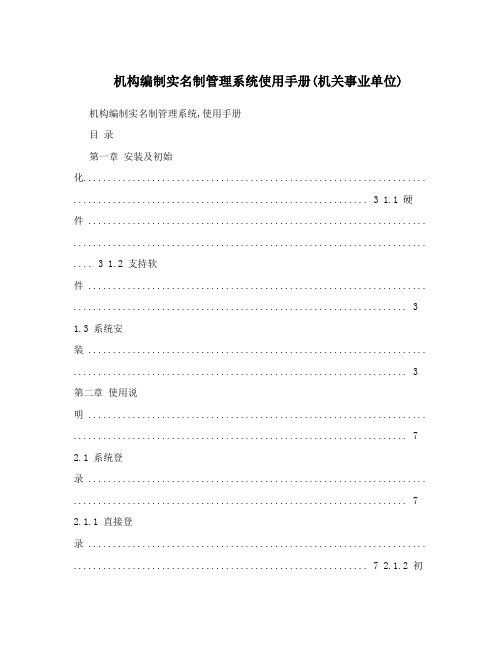
机构编制实名制管理系统使用手册(机关事业单位) 机构编制实名制管理系统,使用手册目录第一章安装及初始化...................................................................... ............................................................ 3 1.1 硬件 ..................................................................... ........................................................................ .... 3 1.2 支持软件 ..................................................................... .. (3)1.3 系统安装 ..................................................................... .. (3)第二章使用说明 ..................................................................... .. (7)2.1 系统登录 ..................................................................... .. (7)2.1.1 直接登录 ..................................................................... ............................................................ 7 2.1.2 初始化数据后登录 ..................................................................... ............................................. 8 2.2 系统主界面 ..................................................................... ................................................................ 9 2.3 基本信息维护 ..................................................................... ............................................................. 9 2.4 主管部门(针对主管部门用户) .................................................................... ............................. 10 2.4.1 基本情况 ..................................................................... .......................................................... 10 2.4.2 台帐 ..................................................................... (10)2.4.3 机构职责 ..................................................................... .......................................................... 11 2.4.4 编制情况 ..................................................................... .......................................................... 12 2.4.5 职数情况 ..................................................................... .......................................................... 13 2.4.6 用编计划 ..................................................................... .......................................................... 14 2.4.7 用编申请 ..................................................................... .......................................................... 16 2.4.8 待审核人员 ..................................................................... ...................................................... 17 2.4.9 实有人员 ..................................................................... .......................................................... 18 2.4.10 减少人员 ..................................................................... ...................................................... 21 2.4.11 内/下设机构情况 ..................................................................... ......................................... 23 2.4.12 事业单位情况 ..................................................................... ............................................... 23 2.5 事业单位 ..................................................................... (23)2.6 下设机构 ..................................................................... (24)2.7 内设机构 ..................................................................... (24)2.8 垂直管理部门 ..................................................................... ........................................................... 24 2.9 经济实体 ..................................................................... (24)2.10 街乡镇 ..................................................................... (24)2.11 查询 ..................................................................... ......................................................................25 2.11.1 主管部门人员查询 ..................................................................... ....................................... 25 2.11.2 事业单位人员查询 ..................................................................... ....................................... 26 2.11.3 下设机构人员查询 ..................................................................... ....................................... 26 2.11.4 主管部门用编计划查询...................................................................... ............................... 27 2.11.5 事业单位用编计划查询...................................................................... ............................... 28 2.11.6 下设机构用编计划查询...................................................................... ............................... 29 2.12 分析 ..................................................................... ......................................................................29 2.12.1 主管部门人员结构分析...................................................................... ............................... 29 2.12.2 事业单位人员结构分析...................................................................... . (30)1机构编制实名制管理系统,使用手册2.13 报表 ..................................................................... ......................................................................30 2.13.1 事业编制数据汇总表 ..................................................................... ................................... 31 2.13.2 报表功能介绍 ..................................................................... ............................................... 31 2.14 导入导出 ..................................................................... .............................................................. 33 2.14.1 导入/导出数据流程 ..................................................................... ..................................... 34 2.14.2 导出下发/初始化数据 ..................................................................... ................................. 34 2.14.3 导出上报数据 ..................................................................... ............................................... 36 2.14.4 导入上报数据 ..................................................................... ............................................... 37 2.14.5 导入主管部门人员 ..................................................................... ....................................... 37 2.14.6 导入事业单位人员 ..................................................................... ....................................... 38 2.14.7 导入主管部门离退休人员 ..................................................................... ............................ 38 2.14.8 导入事业单位离退休人员 ..................................................................... . (38)2.15 系统管理 ..................................................................... .............................................................. 392.15.1 修改密码 ..................................................................... ...................................................... 39 2.15.2 日志管理 ..................................................................... ...................................................... 39 2.16 帮助 ..................................................................... ......................................................................40 2.17 退出系统 ..................................................................... .. (40)2机构编制实名制管理系统,使用手册第一章安装及初始化 1.1 硬件CPU:P4 主频2.4G及以上内存:1G及以上硬盘空间:60G及以上显示分辨率:1024*768(推荐)1.2 支持软件, 系统的支持客户端软件:, 操作系统:Win XP/ Win2003/ Win7, 办公套件:Ms office2000/Ms office2007, 数据库:Ms Access2000/Ms Access2007 , 为保证系统正常、安全使用,给用户良好的体验,推荐客户端软件如下:, 操作系统:Win XP, 办公套件:Ms office2003, 数据库:Ms Access20031.3 系统安装1、双击setup_wbj_gx_3.2后弹出如图2.1所示:3机构编制实名制管理系统,使用手册图2.12、在上图界面中,点击“图2.1”中的【下一步】按钮,如图2.2,点击【浏览】按钮弹出存放文件目录。
机构编制综合管理信息系统人员信息采集表填报说明

机构编制综合管理信息系统人员信息采集表填报说明一、填报基本原则1、机构编制综合管理信息系统人员信息采集表为省编办统一制定,各单位在填报过程中应严格按照表格规定格式填报,不可改动表格数据格式,尤其是表头各项内容。
任何格式上的改动都可能导致数据无法导入系统。
2、信息采集表采用“一人一表”方式采集上报,采集表名称以“被采集人姓名”命名,如果本单位内有人员重名现象,则采用“被采集人姓名+身份证号”方式命名。
提前离岗人员采用“被采集人姓名(退养)”方式命名。
3、各单位应将本单位机关和下属事业单位人员信息采集表分别建立文件夹存放,文件夹以具体单位名称命名,以便后期按照单位将人员信息导入系统。
二、具体填报说明1、人员信息主集:出生日期、参加工作时间需按照标准格式填写,如:1982-03-12。
身份证号需填写正确,岗位(身份)标识、人员类别、占用编制情况为下拉菜单,填报时请着重注意,按照人员的编制情况准确填报,其中“占用编制情况”下拉项,事业单位在编人员均选择“事业编制”。
籍贯具体到区(市)。
岗位(身份)标识选填“专业技术人员、管理人员、工勤人员”;人员类别填“其他”2、人员信息副集:按照人员情况选择相应的下拉选项,其中“单列类型”可不填写。
提前离岗人员应选择“非在职人员标识”为“是”。
3、学历及学位子集:填写高中以后的学历,包括全日制学历、学位及在职学历学位。
各阶段都应详细填写。
该阶段无学历或学位的,该行学历或学位选项不填。
注意毕业时间按照完整格式填写。
4、职务子集:当前职务(或职称)及上两个层次职务(或职称)的情况需详细填写。
当前职务(或职称),任职状况为“在任”,上两个层级职务(或职称),任职状况为“不在任”。
“职务(或职称)名称”应与“职务(或职称)层次”相对应。
5、流动情况子集:“进入现单位方式”、“进入现单位日期”“来往何单位”三个选项请按照人员情况如实、准确填写。
6、个人简历子集:请将个人自高中以后的上学或工作经历详细填写,在职学历、学位的获得也应相应填写。
机构编制实名制信息系统操作指南
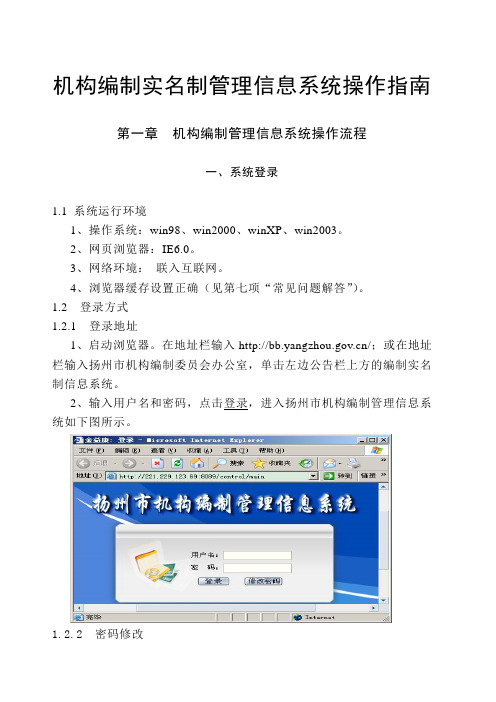
机构编制实名制管理信息系统操作指南第一章机构编制管理信息系统操作流程一、系统登录1.1 系统运行环境1、操作系统:win98、win2000、winXP、win2003。
2、网页浏览器:IE6.0。
3、网络环境:联入互联网。
4、浏览器缓存设置正确(见第七项“常见问题解答”)。
1.2 登录方式1.2.1 登录地址1、启动浏览器。
在地址栏输入/;或在地址栏输入扬州市机构编制委员会办公室,单击左边公告栏上方的编制实名制信息系统。
2、输入用户名和密码,点击登录,进入扬州市机构编制管理信息系统如下图所示。
1.2.2 密码修改1、登录信息系统首页后,点击修改密码,输入用户名、原密码和新密码,即可修改密码。
2、各单位用户名及权限由编办设置,不可修改。
1.3 系统基本结构1.3.1 机构名称目录树1、登录信息系统后,通过左侧的目录树可以对单位进行定位。
每个用户名能操作的目录树与其在信息系统上的权限一致。
2、各项业务浏览和操作,需点击目录树进行操作。
3、点击目录树右侧的三角箭头可以隐藏或显示目录树。
1.3.2 功能模块1、登录信息系统后,上侧是各项管理模块,包括:基本信息、工作职责、机构管理、在职人员、人员管理、机构编制管理证六项内容。
2、各管理模块可以用相应用户名进行浏览。
通过人员管理模块可以进行业务操作。
注意:各单位应当经常通过用户名和密码校对各管理模块中的机构编制和实有人员信息,发现与实际情况不一致的,请及时与编办联系。
二、人员入编操作流程2.1 入编业务适用范围1、从本单位以外新进人员。
2、人员在本系统内不同单位之间调动的,也适用本业务。
2.2 操作步骤2.2.1 进入人员管理模块1、登录机构编制管理信息系统。
2、在模块选项中选取人员管理模块。
2.2.2 提交业务申请1、进入人员管理模块后,有四项具体的业务分类,分别为:核增人员、核减人员、调整人员和修改信息。
入编业务选取核增人员。
2、点击核增人员,在对话框中填写新进人员的相关信息,填写完成、确认无误后点击提交业务。
福建省机构编制信息管理系统用户操作手册簿(基层版)
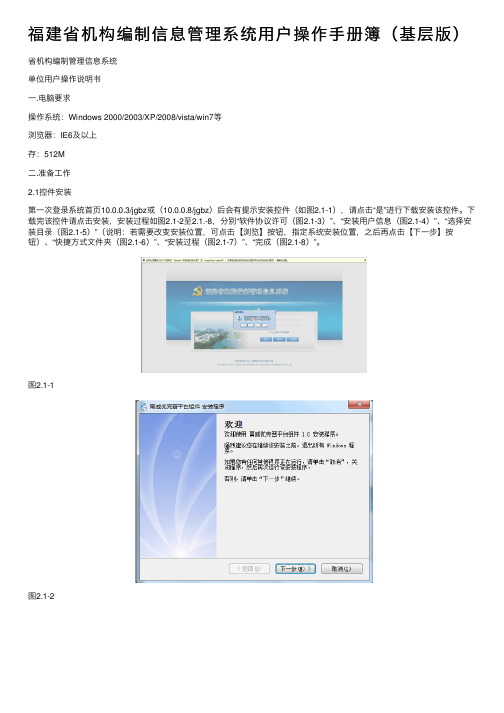
福建省机构编制信息管理系统⽤户操作⼿册簿(基层版)省机构编制管理信息系统
单位⽤户操作说明书
⼀.电脑要求
操作系统:Windows 2000/2003/XP/2008/vista/win7等
浏览器:IE6及以上
存:512M
⼆.准备⼯作
2.1控件安装
第⼀次登录系统⾸页10.0.0.3/jgbz或(10.0.0.8/jgbz)后会有提⽰安装控件(如图2.1-1),请点击“是”进⾏下载安装该控件。
下载完该控件请点击安装,安装过程如图2.1-2⾄2.1.-8,分别“软件协议许可(图2.1-3)”、“安装⽤户信息(图2.1-4)”、“选择安装⽬录(图2.1-5)”(说明:若需要改变安装位置,可点击【浏览】按钮,指定系统安装位置,之后再点击【下⼀步】按钮)、“快捷⽅式⽂件夹(图2.1-6)”、“安装过程(图2.1-7)”、“完成(图2.1-8)”。
图2.1-1
图2.1-2
图2.1-4
图2.1-5
图2.1-7
图2.1-8
2.2 添加信任站点
将10.0.0.3/jgbz站点添加到IE浏览器为信任站点(如下图2.2-1)。
在IE浏览器上选择【⼯具】—【Internet选项】—【安全】—【可信站点】—【站点】,此时可以看见“可信站点”的窗⼝,在“将该添加到区域”中输⼊上述⽹址,点击【添加】即可。
(可信站点窗⼝下⽅“对该区域中的所有站点要求服务器验证(https:)(s)”不要选择)。
(完整版)机构编制管理系统使用说明书
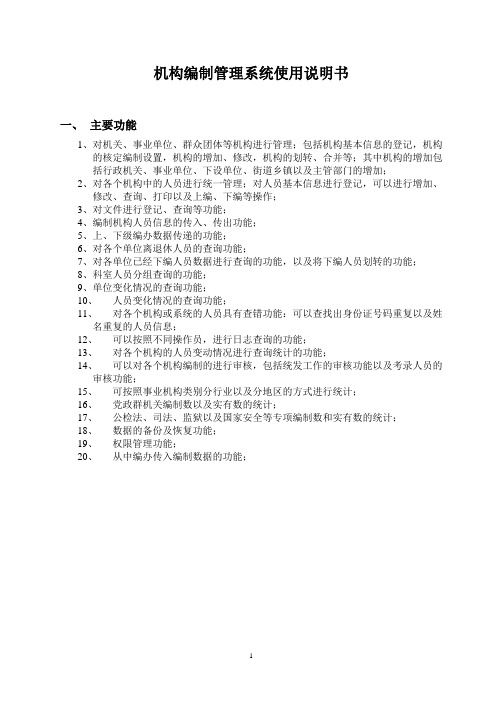
客户端登记本机构的人员信息——>通过“上报人员信息”菜单,生成人员编制盘——>将人员编制盘送交编委——>编委(编办端)通过“接收人员信息”菜单进行客户端人员信息的验证接收;
3、上、下级编办信息的传送:
下级编办传出本级编办信息(通过“传出本级数据”菜单)——>生成编办信息盘——>将编办信息盘送交上级编委——>上级编委接收编办信息盘,接收数据(通过“传入下级数据”菜单);
机构编制管理系统使用说明书
一、主要功能
1、对机关、事业单位、群众团体等机构进行管理;包括机构基本信息的登记,机构的核定编制设置,机构的增加、修改,机构的划转、合并等;其中机构的增加包括行政机关、事业单位、下设单位、街道乡镇以及主管部门的增加;
2、对各个机构中的人员进行统一管理;对人员基本信息进行登记,可以进行增加、修改、查询、打印以及上编、下编等操作;
(图1106)
出现的下拉框中选择相应的机构类别名称;
点击机构级别后面的空白框;
(图1107)
出现的下拉框中选择相应的项;
机构编码和隶属关系右边的空白方框后有两个红色的按钮;
(图1108)
只有通过点击这两个红色的按钮,才能将对应的项目选到空白方框中;
(图1109)
双击党委系统,然后选择对应项目;
点击隶属关系右边的红色按钮;
(图1110)
在下拉框中选择对应的项目即可;
各项输入完毕点击右上角的保存按钮;
(图1111)
只有在点击【保存】按钮以后,上图中的【核定设置】才是有效按钮;点击【核定设置】,出现;
(图7)
在上图中,可以进行路径的更改;
这里,我们按照系统的默认路径进行安装,在图6中点击【下一步】按钮,出现下图;
福建人事信息系统操作说明书
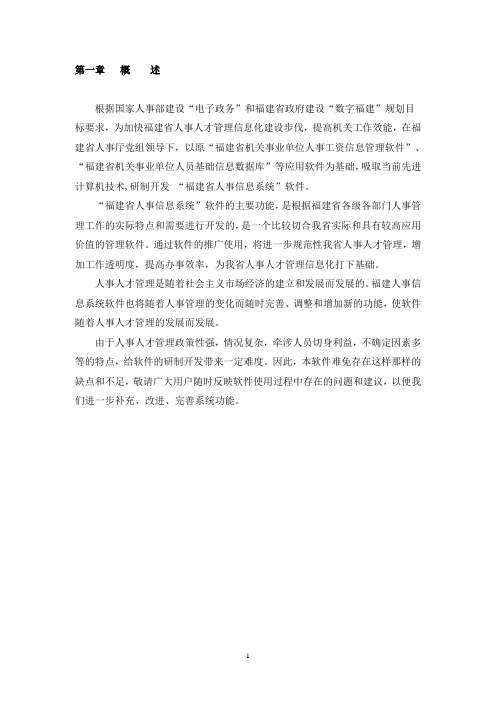
第一章概述根据国家人事部建设“电子政务”和福建省政府建设“数字福建”规划目标要求,为加快福建省人事人才管理信息化建设步伐,提高机关工作效能,在福建省人事厅党组领导下,以原“福建省机关事业单位人事工资信息管理软件”、“福建省机关事业单位人员基础信息数据库”等应用软件为基础,吸取当前先进计算机技术,研制开发“福建省人事信息系统”软件。
“福建省人事信息系统”软件的主要功能,是根据福建省各级各部门人事管理工作的实际特点和需要进行开发的,是一个比较切合我省实际和具有较高应用价值的管理软件。
通过软件的推广使用,将进一步规范性我省人事人才管理,增加工作透明度,提高办事效率,为我省人事人才管理信息化打下基础。
人事人才管理是随着社会主义市场经济的建立和发展而发展的。
福建人事信息系统软件也将随着人事管理的变化而随时完善、调整和增加新的功能,使软件随着人事人才管理的发展而发展。
由于人事人才管理政策性强,情况复杂,牵涉人员切身利益,不确定因素多等的特点,给软件的研制开发带来一定难度。
因此,本软件难免存在这样那样的缺点和不足,敬请广大用户随时反映软件使用过程中存在的问题和建议,以便我们进一步补充、改进、完善系统功能。
第一节系统主要功能一、系统目标通过研发、推广、使用“福建人事信息系统”软件,建设福建省各级机关、事业单位人员信息基础数据库,实现对人员的录用、调配、奖惩、培训、离退及工资等人事业务的计算机管理。
同时,通过软件系统数据库,为各级领导和部门随时了解、动态跟踪我省人才资源总量、素质结构和分布情况,从而为我省社会发展和经济建设提供人事、人才信息资源。
二、主要功能。
(一)在网络环境下,通过单位人员信息基础数据的录入和上报接收,以及日常公务员、专业技术人员、奖惩培训、工资等人事职能的管理操作,建成全省规范、统一、共享的计算机信息管理系统。
(二)根据人事管理不同职能的模块权限,对工作人员调进调出、职务变动、奖励惩罚、工资变动等信息进行管理操作,实现计算机信息处理代替手工操作。
基层医疗(系统管理员操作手册)
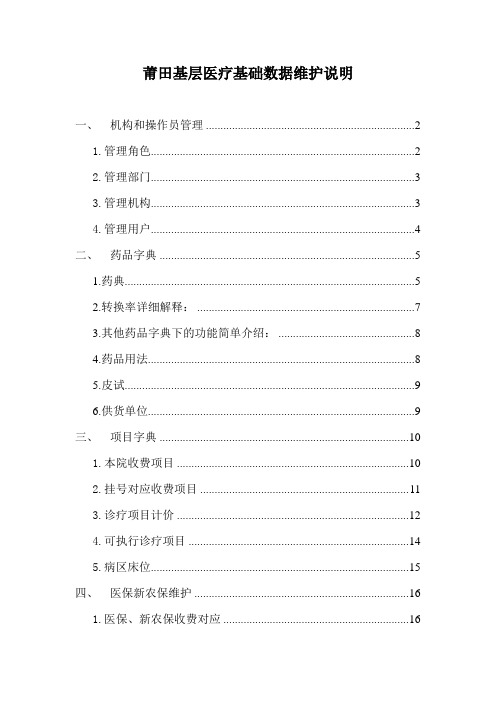
莆田基层医疗基础数据维护说明一、机构和操作员管理 (2)1.管理角色 (2)2.管理部门 (3)3.管理机构 (3)4.管理用户 (4)二、药品字典 (5)1.药典 (5)2.转换率详细解释: (7)3.其他药品字典下的功能简单介绍: (8)4.药品用法 (8)5.皮试 (9)6.供货单位 (9)三、项目字典 (10)1.本院收费项目 (10)2.挂号对应收费项目 (11)3.诊疗项目计价 (12)4.可执行诊疗项目 (14)5.病区床位 (15)四、医保新农保维护 (16)1.医保、新农保收费对应 (16)一、机构和操作员管理1.管理角色操作:“系统管理”—》“机构和操作员管理”—》“右击界面中部医疗机构名名称”—》“点击角色管理”如图:进入角色管理窗口增加角色步骤:点击窗口右下方的,将新的角色名称和角色描述,填入列表中,之后点击右边“增加”字样,会提示“添加成功”,点“确定”按钮之后会提示为新的角色授权,点击“确定”按钮,转入授权窗口如图将该角色会使用到的功能点前的小框中“打勾”,点击,之后只要“确定”提示“授权成功”即可。
2.管理部门操作:“系统管理”—》“机构和操作员管理”—》“右击界面中部医疗机构名名称”—》“点击部门管理”如图:进入部门管理窗口增加部门步骤:点击右下角的,在下面的新增条目里加入部门名称,部门描述(一般就是部门名字)和选择部门类型(注:临床科室部门性质为“门诊或住院临床科室”,辅助科室为“医技科室”,药房为“门诊或住院类药房”,住院护士为“病区”,请选择正确),点击右端“保存”字样即可;3.管理机构操作:“系统管理”—》“机构和操作员管理”—》“右击界面中部医疗机构名名称”—》“点击管理机构”如图:进入部门管理窗口在窗口中录入医院服务网点编号(没有服务网点可用“0”代替)、机构代码、医保接口配置、新农合接口配置、所属性质区划;医保接口配置:医保用户名;用户名密码; (注:中间的分号是英文状态的)新农合接口配置:农合用户名;用户名密码;+安装前置机机器内网的地址所属行政区划:选择医院对应的区域例如:医保接口配置:131109;1231200;农合接口配置:xdwsy;3321151;http://10.0.203.24:7001/steaf/MainServlet注:医保和新农合用户名和密码分别是他们登录医院管理和农保网站的用户名和密码;4.管理用户操作:“系统管理”—》“机构和操作员管理”—》“点击界面中部医疗机构名名称”—》“点击用户管理”如图:增加用户步骤:点击窗口右下角的,转入一个空白的个人信息窗口如图:在窗口中录入个人信息。
机构编制实名制管理信息系统简易操作指导
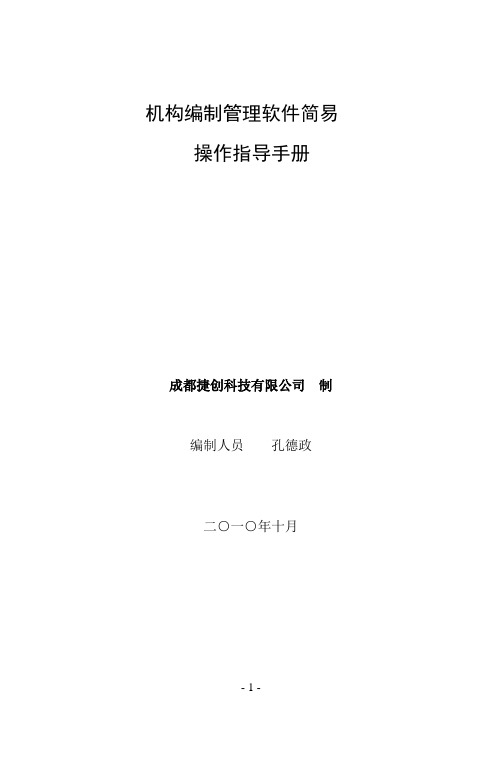
机构编制管理软件简易操作指导手册成都捷创科技有限公司制编制人员孔德政二○一○年十月- 1 -提示:此操作手册适合客户端使用,结合实际操作经验,简化提示客户端操作。
包括软件的安装,以及基本数据录入及生成上报数据等。
掌握此手册的内容,就足够满足编制软件的业务管理操作(据培训流程简化讲解)。
一、软件安装将各单位领取(或下载)的安装程序压缩包解压,例如我的压缩包放在D盘里面,如下图:然后点鼠标右键,如下图:- 2 -选择如上图示第三项,解压后,系统出现一个文件夹,如下图:打开该文件夹,显示内容如下:点击打开上图蓝色的图标文件(Setup),系统自动进入安装向导,如下图:- 3 -点“下一步”,进入下图这里的用户名和公司名称可任意填写,然后点下一步,进入下图- 4 -点下一步继续(注:如果对软件安装比较熟悉,在这里可以点击上图的“浏览”来修改软件的安装目录),进入下图上图提示系统正在安装程序,安装完后进入下图:- 5 -点完成就可以了,然后桌面上会显示如下图标(软件安装结束):二、软件注册打开编制管理软件的快捷图标(如上图),系统进入如下界面:- 6 -然后点上图红色标识的图标,进入如下图:选择注册文件,打开它,出现下图:- 7 -然后双击打开贵单位的注册信息,注册成功,系统出现如下界面:三、登陆系统进行操作1、双击桌面快捷方式(荷花图标),系统进入下图:- 8 -选择操作员,输入密码就可以进入系统了。
(超级用户密码:manager,管理密码:system)1、(输入密码点确定后)进入系统(如下图):就可以进行业务操作了。
注意:如果领到的注册码是两个或者两个以上,那么其他的注册信息怎么接收进入系统呢?(如果仅一个注册码的,这一步可以不管)点上图的“系统维护”下拉列表,选择主菜单系统管理下拉菜单中的“导入注册信息”(如下图):- 9 -然后点确定来导入其他注册信息,如下图:这步操作跟开始注册时是一样的,相当于将两套系统拿在一台电脑上使用。
福建省人事信息系统(5.09版)公务员管理子系统操作使用说明
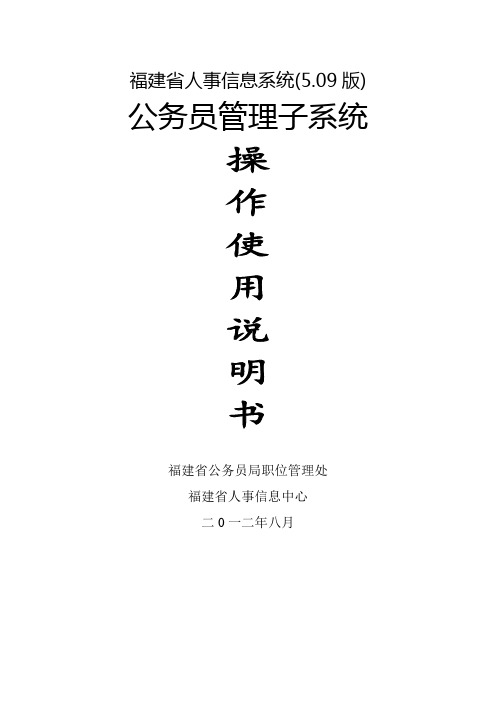
福建省人事信息系统(5.09版) 公务员管理子系统操作使用说明书福建省公务员局职位管理处福建省人事信息中心二0一二年八月目录一、系统安装 (1)1、下载 (1)2、安装 (2)3、用户登录 (2)二、数据补充采集与录入 (3)(一)单位数据的补充采集与录入 (3)1、【单位信息】子集功能与数据核对 (4)2、【职数情况】子集功能与数据核对 (5)3、【领导职数】子集功能与数据核对 (7)4、【非领导职数】子集功能与数据核对 (8)(二)公务员信息数据的补充采集与录入 (10)1、【基本情况】子集数据的补充采集与录入 (13)2、【管理岗位】子集数据的补充采集与录入 (22)3、【衔称情况】子集数据的补充采集与录入 (25)4、【社会兼职】子集数据的补充采集与录入 (26)5、【亲属关系】子集数据的补充采集与录入 (28)三、系统在公务员日常业务管理中的应用 (30)(一)公务员登记 (30)1、打印登记表 (30)2、检索错漏数据 (30)3、转入全国系统 (38)(二)非领导职务职数管理 (38)1、呈报 (39)2、审批 (41)3、汇总 (44)4、军转职数 (46)(三)其他应用 (46)1、数据交换 (46)2、变动数据报审、入库 (47)3、查询统计 (47)公务员管理子系统操作使用说明书根据中共中央组织部、国家人社部、公务员局关于建设全国公务员信息数据库的要求和全省公务员职位管理工作信息化需要,我们在“福建省人事信息系统”中增加、完善了公务员管理、公务员数据补充采集、职位与工资协同管理等功能,并将系统升级为5.09版。
有关操作使用说明如下。
一、系统安装。
升级后的“福建省人事信息系统”已发布在福建省人事人才网上,下载安装即可。
1、下载。
下载地址:点击下载中心->人事软件->各类软件下载5.09版人事信息系统2、安装解压下载的文件,双击其中可执行安装文件,点击下一步,直到安装完成。
(党员使用)福建版党务管理信息系统_快速手册20161206
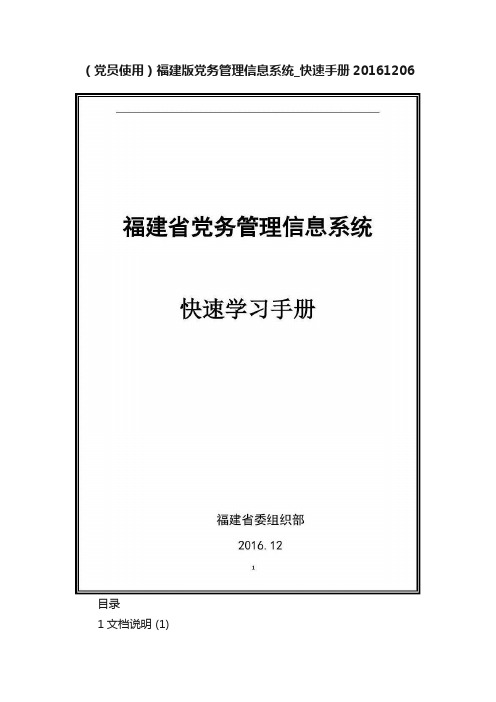
(党员使用)福建版党务管理信息系统_快速手册20161206目录1文档说明 (1)1.1文档编写目的 (1)1.2登录地址 (1)1.3系统约定 (1)2党组织操作快速手册 (2)2.1党员管理 (2)2.1.1如何维护人员基本信息? (2)2.1.2如何维护党内基本信息? (3)2.1.3如何维护职业职务信息? (3)2.1.4如何维护奖惩培训情况? (4)2.1.5如何维护兼任情况? (4)2.1.6如何维护个人事项? (5)2.1.7如何查看党费缴纳信息? (5)2.2党组织管理 (6)2.2.1如何维护党组织基本信息? (6) 2.2.2如何维护换届选举与任免信息? (6) 2.2.3如何维护单位基本信息? (7)2.2.4如何维护党内表彰信息? (7)2.2.5如何维护党内处分信息? (8)2.3党务管理 (8)2.3.1组织生活 (8)2.3.2党籍管理 (9)2.3.3党费管理 (14)2.3.4发展管理 (16)2.4报表管理 (18)2.4.1报表直统 (18)2.4.2报表同步 (18)2.4.3报表校验 (19)2.4.4数据下钻 (19)2.4.5报表说明 (20)2.4.6数据修改 (21)2.4.7报表上报 (21)2.4.8接收报表 (22)2.4.9报表汇总 (23)1文档说明1.1文档编写目的撰写本文档的主要目的是为了保证党员、党组织管理员能够正常使用《福建省党务管理信息系统》,使得党员和党组织管理员在日常操作过程中做到有据可依,有案可循。
1.2登录地址党员个人登录地址:/pmc个人党员通过账号(身份证号码/手机号码/邮箱号码)登录党员个人中心,点击界面左侧『我的账户』→『党员全项信息』。
1.3系统约定系统的项目字段填写分为:1)必填项;2)必填但可以强制保存项(与报表相关);3)非必填项。
文本框定义:不可修改的数据为文本框为灰色,如下图所示:可双击编辑/查看的数据为淡蓝色背景框,如下图所示:2党组织操作快速手册2.1党员管理点击菜单『党员管理』,选择组织→选择人员→双击记录查看详情→点击『人员基本信息』页签→编辑信息→保存。
机构编制实名制管理信息系统简易操作指导
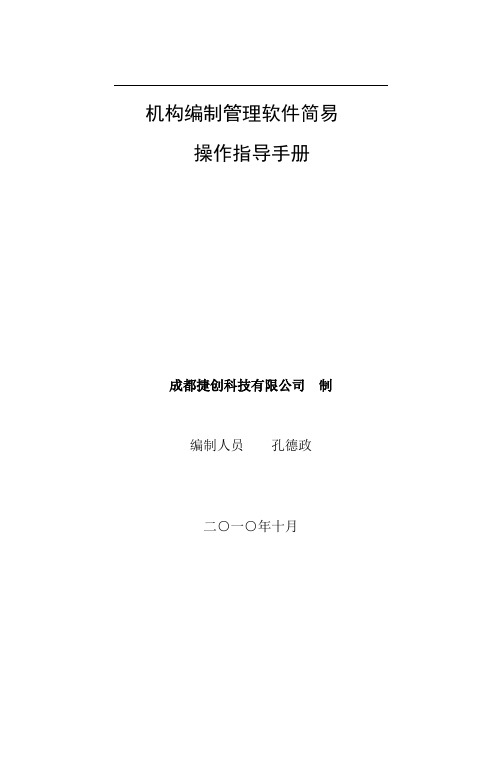
机构编制管理软件简易操作指导手册成都捷创科技有限公司制编制人员孔德政二○一○年十月提示:此操作手册适合客户端使用,结合实际操作经验,简化提示客户端操作。
包括软件的安装,以及基本数据录入及生成上报数据等。
掌握此手册的内容,就足够满足编制软件的业务管理操作(据培训流程简化讲解)。
一、软件安装将各单位领取(或下载)的安装程序压缩包解压,例如我的压缩包放在D盘里面,如下图:然后点鼠标右键,如下图:选择如上图示第三项,解压后,系统出现一个文件夹,如下图:打开该文件夹,显示内容如下:点击打开上图蓝色的图标文件(Setup),系统自动进入安装向导,如下图:点“下一步”,进入下图后点下一步,进入下图点下一步继续(注:如果对软件安装比较熟悉,在这里可以点击上图的“浏览”来修改软件的安装目录),进入下图入下图:图标(软件安装结束):二、软件注册打开编制管理软件的快捷图标(如上图),系统进入如下界面:然后点上图红色标识的图标,进入如下图:选择注册文件,打开它,出现下图:然后双击打开贵单位的注册信息,注册成功,系统出现如下界面:三、登陆系统进行操作1、双击桌面快捷方式(荷花图标),系统进入下图:选择操作员,输入密码就可以进入系统了。
(超级用户密码:manager,管理密码:system)1、(输入密码点确定后)进入系统(如下图):就可以进行业务操作了。
注意:如果领到的注册码是两个或者两个以上,那么其他的注册信息怎么接收进入系统呢?(如果仅一个注册码的,这一步可以不管)点上图的“系统维护”下拉列表,选择主菜单系统管理下拉菜单中的“导入注册信息”(如下图):然后点确定来导入其他注册信息,如下图:这步操作跟开始注册时是一样的,相当于将两套系统拿在一台电脑上使用。
提示:由于各用户单位不能在系统内增加单位,所以只有通过接收注册文件的方式来产生单位列表:这就是我们接收了两个单位注册文件的列表显示。
2、单位信息的录入点上面标题栏机构管理,进入下图:在左边单位列表找到贵单位的单位,(这里以中国共产党贵州省纪律委员会机关为例),进入下图然后将右边的内容填完整,其中“核定编制领导职数设置”内容根据编制本来填写,录入完点中间窗口的“保存”按扭将录入的数据保存。
事业单位人事信息管理系统-操作手册

事业单位人事信息管理系统操作手册四川广力软件科技有限公司二〇一三年十月目录(按住CTRL键,并点击目录名,可切换到相应内容)第一部分系统平台登录 (4)进入系统 ....................................................................................................................44登录系统 .................................................................................................................... 修改密码 ....................................................................................................................66完善机构信息 ............................................................................................................7安全退出系统 ............................................................................................................ 第二部分系统功能 . (8)8主界面各功能介绍 ....................................................................................................9我的工作台 ................................................................................................................10 业务办理 .................................................................................................................. 人员管理 ..................................................................................................................1114 信息统计 ..................................................................................................................14 岗位监控 ..................................................................................................................15 单位信息 ..................................................................................................................16 表册查询 ..................................................................................................................16 高级查询 ..................................................................................................................17 机构管理 .................................................................................................................. 第三部分业务流程及办理 . (18)一、人员初始化流程 (19)事管科启动业务和查看业务状态 (19)21 基层单位申报业务 ................................................................................................28 主管单位审核业务 ................................................................................................31 事管科复核业务 ....................................................................................................33 特别说明 ..................................................................................................................二、岗位设置方案变更流程 (34)第一步基层事业单位(启动业务) (34)第二步主管单位审核业务 (36)第三步事管科审核业务 ........................................................................................39 第四步基层事业单位打印表册 (40)第五步事管科复核归档业务 (42)特别说明 ..................................................................................................................42三、单位首次岗位聘用流程 ................................................. 错误!未定义书签。
福建省组织机构代码网上服务平台年度报告操作手册
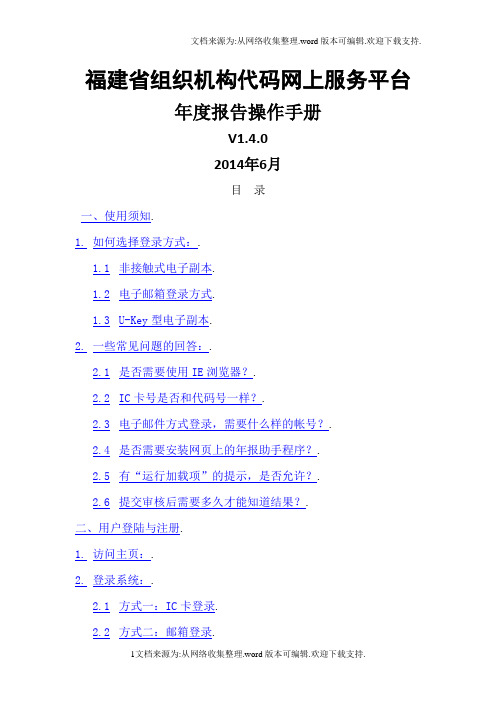
福建省组织机构代码网上服务平台年度报告操作手册V1.4.02014年6月目录一、使用须知.1.如何选择登录方式:.1.1非接触式电子副本.1.2电子邮箱登录方式.1.3U-Key型电子副本.2.一些常见问题的回答:.2.1是否需要使用IE浏览器?.2.2IC卡号是否和代码号一样?.2.3电子邮件方式登录,需要什么样的帐号?.2.4是否需要安装网页上的年报助手程序?.2.5有“运行加载项”的提示,是否允许?.2.6提交审核后需要多久才能知道结果?.二、用户登陆与注册.1.访问主页:.2.登录系统:.2.1方式一:IC卡登录.2.2方式二:邮箱登录.2.2.1帐号注册.2.2.2登录系统.2.3U-Key型电子副本登录.三、咨询电话.1.业务咨询电话.2.技术咨询电话.使用年度报告前,请仔细阅读本文档。
一、使用须知1.如何选择登录方式:当前系统有三种可以登录的方式:非接触式电子副本登录、电子邮箱登录、U-Key型电子副本登录。
1.1非接触式电子副本非接触式电子副本(IC卡)样式如上,有一本正本代码证,一张IC卡用户选择此方式登录系统。
1.2电子邮箱登录方式有正副两本代码证用户请选择电子邮箱登录方式,并准备一个电子邮箱账户。
1.3U-Key型电子副本U-Key型电子副本,是新型的组织机构代码电子副本,可以接入计算机的USB接口,在网络应用系统中使用。
如果已经领取U-Key型电子副本的用户,请使用U-Key型电子副本登录。
2.一些常见问题的回答:2.1是否需要使用IE浏览器?回答:因为有一些控件需要在IE浏览器的环境下运行,所以请使用IE浏览器。
2.2IC卡号是否和代码号一样?回答:代码IC卡号为非接触式电子副本上的卡号。
是以“3500”开头的10位数字,与代码号不一样。
2.3电子邮件方式登录,需要什么样的帐号?回答:可以正常接收电子邮件的帐号都能使用,例如:163、QQ、Sina、21cn等。
2.4是否需要安装网页上的年报助手程序?回答:需要安装年报助手程序用来显示和打印申报表。
党统软件基层版操作指南
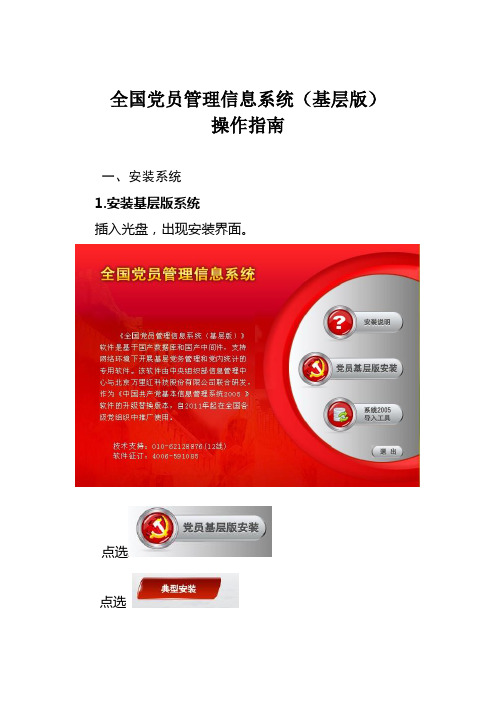
全国党员管理信息系统(基层版)操作指南一、安装系统1.安装基层版系统插入光盘,出现安装界面。
点选点选出现下面窗口,点选下一步,系统会自动进行安装。
在安装过程中,若安装了杀毒软件,都会提示程序错误信息,凡出现只要点选允许就可以了。
如:,其中任意一个都可以。
然后,会出现如下提示,可装可不装。
等安装完成后,在对话框点选完成,基层版安装全部结束。
2.安装导入工具在安装界面,点选出现如下对话框。
点击下一步,出现如下对话框。
点选,按提示完成安装。
3.数据校核有两种方法,一是同机双系统导入,就是即装有2005系统,又同机安装了基层版系统,直接从2005系统导入数据。
建议用这种方法进行操作。
二是用2005系统的备份信息导入信息。
在桌面上找到,然后双击该图标。
出现对话框:若从2005系统装点选若从备份信息装点选找到备份文件,插入密钥。
点击出现以下对话框。
要完成以下三项操作。
一是点选,会自动删除2005系统的影子党员。
二是点选,会列出原系统中的问题:所列项目共9项,从县库中看,我县存的问题有5项,(1)在册党员转离信息为空。
全县共有23名党员,名册如下。
组织名称姓名性别出生日期党员类型转入支部日期转离支部日期转离支部类型大同镇机关支部梁登堂男19780417 正式党员20070530 20090630 内部转移大同泉水沟村支部李跟全男19460316 正式党员19760318 19961228 转往本乡大同镇泉水沟村支部梁登廷男19481011 正式党员19710520 19730303 内部转移大同一中学联合支部李桂莲女19720609 正式党员20020701 20080630 内部转移大同二中联合支部张荣昌男19690609 正式党员20010610 20090905 内部转移树屏镇机关支部施安福男19680617 正式党员20020701 20090927 转往本乡七山乡鱼盆村支部高怀彦男19580328 正式党员19810821 20080331 转往本县河桥镇河桥村支部唐长林男19540311 正式党员19781120 20101111 内部转移经贸委机关支部火焕杰男19501005 正式党员19701210 20071201 内部转移粮食局机关支部火喜武男19570203 正式党员19790307 20080730 内部转移粮食局物业公司支部王昌远男19680729 正式党员19911117 20080730 内部转移粮食局工贸公司支部胡延林男19550307 正式党员19801107 20080730 内部转移粮食局工贸公司支部李发伟男19681210 正式党员20010529 20080730 内部转移粮食局工贸公司支部刘建强男19520909 正式党员19830117 20080730 内部转移粮食局工贸公司支部王善文男19580107 正式党员19860209 20080730 内部转移粮食局工贸公司支部杨顺民男19551107 正式党员19840609 20080730 内部转移粮食局工贸公司支部张怀亮男19500112 正式党员19691012 20080730 内部转移粮食局工贸公司支部张维军男19700712 正式党员19890809 20080730 内部转移饲料公司支部李黎女19621009 正式党员19990403 20080730 内部转移饲料公司支部刘玉玲女19610310 正式党员19950417 20080730 内部转移饲料公司支部张新祥男19700911 正式党员19900215 20080730 内部转移工商局机关支部刘万春男19650501 正式党员20040701 20070625 内部转移农电局红城支部蒋新文男19690305 正式党员20080606 20080603 内部转移问题是本党组织进行了“内部转移”和转往本乡镇的操作,不应该填写却填写了“转离支部日期、转离支部类型”,直接从列表中删除转离支部日期、转离支部类型栏内信息,系统会自动改掉2005系统中的该错误信息。
福建省人事信息系统

(一)增加“直属”、“部门”、“乡镇”等机构树节点代码。 为解决各级政府数量较多的直属单位,直接与设区市、县、 乡列在同一机构树节点上的问题,系统增加了“直属”、“部门”、 “乡镇”节点代码,将具体单位归列到增加的节点中管理。 1、在福建省“C59”之后,插入省直“C00”和省直 6 个 部门“C01”~“C06”节点,归并管理省直单位。 2、在福州市“C59.F19”之后,插入市直“F00”和市直 6 个部门“F01”~“F06”节点,归并管理市直单位(其他设区 市类推)。 3、在福州市闽侯县“C59.F19.P89”之后,插入县直“P00” 和乡镇街道“X00”、在县直之后插入 6 个部门“P01”~“P06”
福建省人事信息系统 更新操作使用说明
(5.10 版.20131001 版)
根据当前人事业务工作新的需求和全国公务员库建设需 要,以及软件使用过程中存在的问题,我们对“福建省人事信 息系统”进行升级完善,将软件 5.09 版升级为 5.10 版。升级更 新的有关功能模块及其操作使用说明如下。
一、调整公务员机构分组编码功能
节点,归并管理县直、乡镇街道各单位(其他县类推)。
4、调整后的“福建省公务员管理信息子系统机构分组编码 简表”如下:
福建省公务员管理信息子系统机构分组编码简表
组别与代码值 一 二 三 四 五 六七八
指标
C01
C03
省人大、政协、法院、检察院
C04
省民主党派、工商联
3、创建“全国公务员信息管理系统”单位代码。 根据上述规则,编制“全国公务员信息管理系统”中 的我省初始机构树.ZB3 文件。用户下载安装并进入“系统 管理中心”后,通过【数据管理】—【备份与清空】,将初 始机构树.ZB3 文件导入到系统中。当接收下级单位数据时, 要进入导入的机构树对应节点,将上报数据接收到指点的 节点上。 机构树截图如下
- 1、下载文档前请自行甄别文档内容的完整性,平台不提供额外的编辑、内容补充、找答案等附加服务。
- 2、"仅部分预览"的文档,不可在线预览部分如存在完整性等问题,可反馈申请退款(可完整预览的文档不适用该条件!)。
- 3、如文档侵犯您的权益,请联系客服反馈,我们会尽快为您处理(人工客服工作时间:9:00-18:30)。
省机构编制管理信息系统
单位用户操作说明书
一.电脑要求
操作系统:Windows 2000/2003/XP/2008/vista/win7等
浏览器:IE6及以上
存:512M
二.准备工作
2.1控件安装
第一次登录系统首页http://10.0.0.3/jgbz或(http://10.0.0.8/jgbz)后会有提示安装控件(如图2.1-1),请点击“是”进行下载安装该控件。
下载完该控件请点击安装,安装过程如图2.1-2至2.1.-8,分别“软件协议可(图2.1-3)”、“安装用户信息(图2.1-4)”、“选择安装目录(图2.1-5)”(说明:若需要改变安装位置,可点击【浏览】按钮,指定系统安装位置,之后再点击【下一步】按钮)、“快捷式文件夹(图2.1-6)”、“安装过程(图2.1-7)”、“完成(图2.1-8)”。
图2.1-1
图2.1-2
图2.1-4
图2.1-5
图2.1-7
图2.1-8
2.2 添加信任站点
将http://10.0.0.3/jgbz站点添加到IE浏览器为信任站点(如下图2.2-1)。
在IE浏览器上选择【工具】—【Internet选项】—【安全】—【可信站点】—【站点】,此时可以看见“可信站点”的窗口,在“将该添加到区域”中输入上述网址,点击【添加】即可。
(可信站点窗口下“对该区域中的所有站点要求服务器验证(https:)(s)”不要选择)
图2.2-1
2.3 打印设置
系统中的打印是采用IE自带的打印式,所以有些IE设置需要启用,具体设置法如下:
打开IE浏览器——【工具】——【Internet选项】——【安全】(如下图2.3-1),然后点击【自定义级别】可看到如图3.3-2的“安全设置-Internet区域”。
在此操作窗口中需要启用以下设置:
启用Activex 控件自动提示(如图2.3-3)
启用对为标记为可安全执行脚本的Activex控件执行(如图2.3-4)
启用下载为签名的Activex 控件级下载已签名的Activex 控件(如图2.3-5)
图2.3-1
图2.3-2
图2.3-3
图2.3-4
图2.3-5
三.用户登录
打开IE浏览器,输入http://10.0.0.3/jgbz就可以看到“省机构编制信息管理系统”的登录页面(如图3-1)。
输入用户名、密码信息后,直接点击“登录”按钮即可进入平台(用户登录系统后请及时修改密码)。
图3-1
进入系统后在右上角有个导航栏,点击如图3-2框圈出来
的图标,即可对初始的密码进行修改。
图3-2
当点“修改密码”操作后,可以看到图3-3的操作页面,此时就可以对当前用户的密码进行修改了。
在最后一行“综合信息默认展示表”这个选项是给用户选择在查看单位信息时“综合信息”页签显示的容。
图3-3
四.人员核编管理
4.1 单位入编管理
单位用户登录后,可看到图4.1-1的操作界面,点击“单位管理”,找到新增人员所要入编对应的单位,点击“人员信息”后,点击“新增”后,可看到图4.1-2的操作界面,填写机关
人员信息,带“*”号的选项为必填信息(其他信息也应尽量完善),点击“保存”完成人员增加。
图4.1-1
图4.1-2
点击“实名制及核编管理”,可看到图4.1-3的操作界面,
点击“单体入编申请”后,可看到图4.1-4的操作界面,选择要入编的人员后,点击“填写单体入编表”弹出“机关、事业单位人员入编情况审批表”,完善拟入编人员信息,点击“保存并提交”按钮完成入编申请,并点击“打印拟入编人员情况表”(一式三份)如下图4.1-5:
图4.1-3
图4.1-4
图4.1-5
注:同一人员切记不要重复提请入编,若不确定提交成功与否,可在“实名制及核编管理”界面,点击左侧“入编管理”,选择“已提交入编申请”,若有显示该入编人员信息则提交成功。
网上操作完成后请携带纸质材料至编办办理入编。
(核编证、入编表一式三份、调令原件及复印件)
4.2单位减编管理
单位用户登录后,可看到图4.2-1的操作界面,点击“单位管理”、“人员信息”后,选择本单位需要核减人员,点击“申请核减”后,可看到图4.2-2的操作界面,选中需要核编的人员,并选择其核减原因,并点击“保存”。
图4.2-1
图4.2-2
注:网上操作完成后请携带纸质材料至编办办理减编。
(核编证、调令原件及复印件)
4.3人员删改申请
1、人员信息修改申请
单位用户登录后,可看到图4.3-1的操作界面,点击“单位管理”、“人员信息”后,选择本单位需要修改人员,点击“申请修改”后,可看到图4.3-2的操作界面,修改完善其信息,点击“提交修改申请”。
图4.3-1
图4.3-2
2、人员删除申请(仅适用于删除错误新增人员)
单位用户登录后,可看到图4.3-3的操作界面,点击“单位管理”、“人员信息”后,选择本单位需要删除人员,点击“申请删除”后,可看到图4.3-4的操作界面,选择需要删除的人员,选择处理动作为“删除”,点击“提交并保存”。
图4.3-3
图4.3-4。
